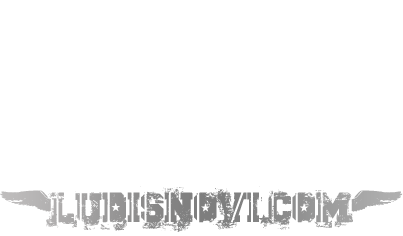Trước đây, khi xem các đoạn video, Flash đẹp bạn sẽ có lần thấy tiếc vì không thể sử dụng chúng để làm màn hình desktop được. Bây giờ, bạn đã có thể thay thế những hình ảnh tĩnh lặng trên desktop bằng những đoạn Flash (.swf) tuyệt đẹp nhờ phần mềm Crazy Desktop.
Để sử dụng chương trình này, bạn tải từ địa chỉ http://tinyurl.com/pctips0939 (4,99MB) rồi tiến hành cài đặt. Chương trình tương thích với Windows 2000/XP.
Sau khi cài đặt, bạn khởi động chương trình bạn nhấp Browse và chọn file Flash (trong danh sách) rồi nhấp Apply. Trở ra desktop, bạn sẽ thấy sự thay đổi bất ngờ vì hình nền đã được thay thế bằng Flash sống động, có cả âm thanh.

Chương trình chỉ có sẵn vài file Flash làm mẫu nhưng bạn có thể sử dụng các đoạn Flash do bạn sưu tập theo cách sau:
Trước hết, bạn chọn nút Setting rồi nhấp chọn chế độ hiển thị Flash như: TransDesktop (hiển thị các icon trong suốt, có thể không tương thích với một vài file Flash) hoặc ActDesktop (không làm trong suốt icon).
Sau đó, bạn chọn nút Wallpaper rồi nhấp Browse để tìm đến thư mục chứa file Flash. Bạn chọn màu nền của desktop tại Wallpaper Background Color và chọn màu chữ cho icon ở Desktop icon text color. Trong phần Movie Options, bạn chọn chất lượng hình ảnh, kích thước và vị trí hiển thị (nếu bạn chọn kiểu đầy màn hình thì không cần quan tâm đến vị trí). Phần Wallpaper để chọn ảnh nền nếu Flash không đầy màn hình.

Chọn xong, bạn nhấp Preview và chờ trong giây lát để xem kết quả. Khi thấy vừa ý, bạn nhấp Create, sau đó đặt tên cho sản phẩm của mình rồi nhấp Finish.
Nếu sử dụng chế độ ActDesktop thì cách thực hiện chi tiết có khác đôi chút so với TransDesktop nhưng vẫn tuân theo các bước đã trình bày.
Quỳnh Tiên - mediazone